对于许多经常使用Office 2013的用户来说,启动Word时每次都需要面对的模板选择页面可能会显得有些繁琐。他们更希望每当打开Word时,系统能够直接为他们展示一个空白的文档,这样可以迅速开始工作,而不需要进行额外的点击或选择。实际上,Office 2013提供了一种简单的方法,允许用户在启动时直接进入空白文档。下面,我们将为您详细介绍如何实现这一功能,确保每次打开Word时都能迅速进入到空白文档页面,提高工作效率。
office2013启动自动打开空白文档方法
点击左上的“档案”—“选项”

取消下面方框中的勾选
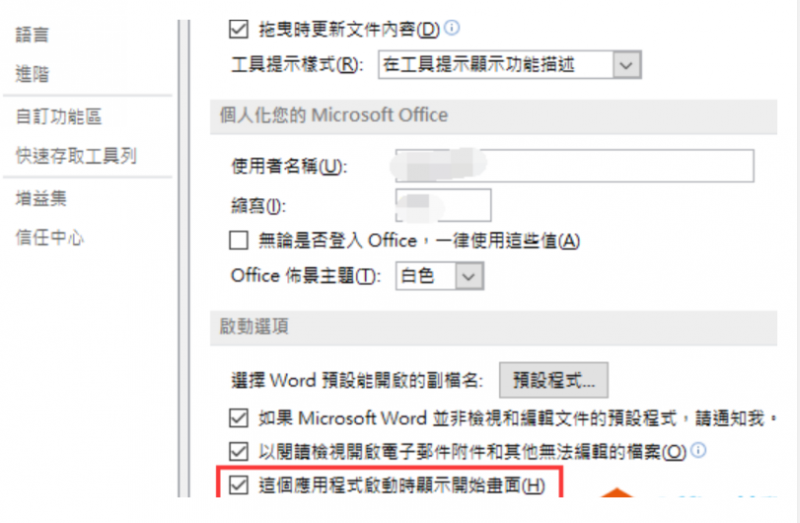
这样,每次程序启动时,就不会显示开始画面,而是直接进入空白文件